Si vous essayez de mettre à niveau ou d'installer une nouvelle version de Windows 10, y compris la mise à jour des créateurs, la mise à jour anniversaire ou une autre mise à jour de fonctionnalités, vous pouvez rencontrer l'erreur 0x80073712.
0x80073712 est une erreur courante sous Windows 10 et signifie généralement qu'un ou plusieurs fichiers requis par Windows Update sont manquants ou endommagés.
Dans ce guide, vous apprendrez les étapes pour corriger l'erreur 0x80073712 lors de la tentative de mise à niveau vers une nouvelle version de Windows 10 à l'aide de Windows Update.
Comment réparer l'erreur 0x80073712 de Windows 10
Outil de dépannage de Windows Update
Bien qu'il existe plusieurs façons de résoudre ce problème, vous pouvez utiliser l'utilitaire de résolution des problèmes de Windows Update pour résoudre rapidement cette erreur.
-
Téléchargez et exécutez l'utilitaire de résolution des problèmes Windows Update.
-
Sélectionner Windows Update et cliquez Suivant.
-
Si vous y êtes invité, cliquez sur le Essayez de dépanner en tant qu'administrateur option. Resélectionnez votre option et cliquez sur Suivant encore.
-
Laissez l'utilitaire de résolution des problèmes résoudre le problème et cliquez sur Fermer.
-
Rouvrez l'utilitaire, mais cette fois, sélectionnez Diagnostic réseau Windowsqui devrait résoudre tous les problèmes de réseau qui empêchent le téléchargement des mises à jour sur votre PC.
-
Laissez l'utilitaire de résolution des problèmes résoudre le problème de Windows Update et cliquez sur Fermer.
-
Redémarrez votre ordinateur pour terminer le processus.
Une fois le processus terminé, accédez à Paramètres > Mise à jour et sécurité > Windows Updateet essayez de mettre à jour votre système une fois de plus.
Nettoyage de disque
Si vous recevez toujours l'erreur concernant les fichiers endommagés ou manquants nécessaires à la mise à niveau, vous pouvez utiliser l'outil de nettoyage de disque pour supprimer les fichiers d'installation temporaires de Windows 10.
-
Ouvrir Commencer.
-
Rechercher Nettoyage de disque et cliquez sur le résultat pour lancer l'outil.
-
Clique le Nettoyer le fichier système bouton.
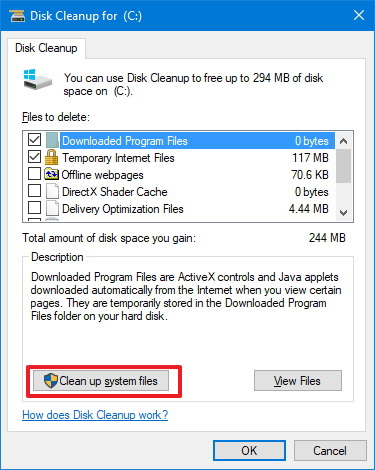
Nettoyage de disque -
Sélectionner Fichiers temporaires d'installation de Windows et Fichiers d'installation temporaires de Windows.
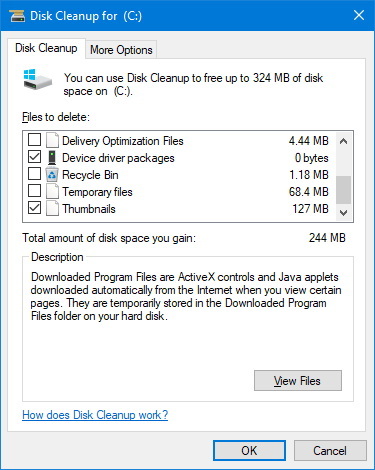
Nettoyage de disque (fichiers système) -
Cliquez sur D'ACCORD.
-
Redémarrez votre ordinateur pour terminer le processus.
Une fois les étapes terminées, accédez à Paramètres > Mise à jour et sécurité > Windows Updateet essayez de mettre à jour votre système une fois de plus.
Outil de création de médias
En dernier recours, vous pouvez utiliser l'outil de création de support pour effectuer une mise à niveau sur place ou une nouvelle installation de la dernière version de Windows 10.
Pour effectuer une mise à niveau sur place à l'aide de Media Creation Tool, procédez comme suit :
Pour effectuer une nouvelle installation de Windows 10 à l'aide de l'outil de création de support, procédez comme suit :
Alternativement, si vous utilisez Windows 10 Professionnel ou Windows 10 Famille, vous pouvez également utiliser l'Assistant de mise à jour pour effectuer une mise à niveau vers la dernière version du système d'exploitation.
Envelopper les choses
Bien que nous concentrions ce guide sur Windows 10, 0x80073712 peut également apparaître pour les utilisateurs de Windows 7 et Windows 8.1. Vous pouvez vous référer à ce guide pour réinitialiser Windows Update à l'aide de l'invite de commande afin de résoudre le problème. Vous pouvez également utiliser les instructions de l'outil de création multimédia mentionnées ci-dessus pour mettre à niveau votre système vers Windows 10.
Pourquoi vous pouvez faire confiance à Winfix.net
L'auteur combine les connaissances d'experts avec des conseils centrés sur l'utilisateur, des recherches et des tests rigoureux pour garantir que vous recevez des guides techniques fiables et faciles à suivre. Passez en revue le processus de publication.

